Bueno, ya casi llevamos una semana con él y recordemos que hay más de 200 novedades en Mountain Lion. Seguro que muchas las conoces y tienes una idea global de lo que puede ofrecerte el nuevo OS X de Apple, pero como siempre la diferencia está en los pequeños detalles. Seguro que hay multitud de pequeñas novedades que pueden ayudarte en el día a día, y más pronto que tarde las irás descubriendo.
Yo mismo descubro funcionalidades de la manera inusual y he ido recopilando algunas por la red de redes que pienso que pueden ser interesantes. Todos conocemos el nuevo centro de notificaciones heredado de iOS, las posibilidades que ofrece, o la mejora de rendimiento general del sistema, dándole una segunda juventud a nuestros Mac. Tal vez este artículo ayude a convencerte un poco más de realizar el salto, o tal vez no, vamos a ello.
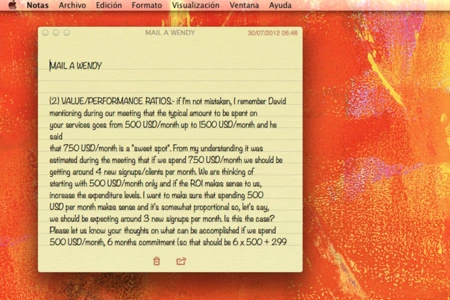
Utilización de tu iPod como unidad flash
Tengo constancia de haber conectado mi iPod nano a mi Mac por USB, y no recuerdo haberme percatado de ello. Pero reconozco que el despiste es innato en mi, por lo que puedo haberme dado cuenta. El pasado sábado conecté mi iPod nano a mi Mac para cambiar su música y me percaté que este se montaba en el escritorio como si fuera una unidad más. Permitiéndome copiar archivos en él de cualquier tipo. ¿Es un despiste mío o es una nueva funcionalidad? Espero que en los comentarios me saquéis de dudas.
Copias encriptadas de Time Machine
Time Machine me resulta el gestor de backups perfecto para el usuario medio, que simplemente necesita tener una copia de respaldo de sus ficheros, sin mayores necesidades. Ahora si tenemos documentos “sensibles” en nuestro Mac, que necesitan ser protegidos podemos hacerlo. Desde las preferencias del sistema, cuando escogemos el disco duro donde queremos realizar las copias de Time Machine podemos protegerlas.
Una vez hayamos escogido el disco de destino, en la parte inferior existe un “check box” que pone “Encriptar copias de seguridad”. Seleccionándolo haremos que todas las copias estén protegidas.
Organiza tus Widgets en carpetas
Cuando ví Tiger y su Dashboard me encantó. Este añadido de OS X ha evolucionado con mayor o menor gloria en sucesivas actualizaciones, pero ahora desde Apple parecen haberle dado una vuelta de tuerca más. Podemos organizar nuestros Widgets en carpetas, como si en iOS nos encontraramos. Si utilizas mucho este funcionalidad y tienes muchos programas instalados, ahora puedes ordenarlos de manera más sencilla.
Stickers en tu escritorio
Si eres de los que gusta de pegar pequeños papeles amarillos (o de otros colores) en tu monitor, Apple permitía hacerlo de una manera electrónica desde los tiempos de OS 9. Tras Lion todo pareció quedar relegado a un segundo plano. Con las notas de el actual Mountain Lion, simplemente haciendo doble click sobre una nota en concreto, conseguiremos que se convierta en un “Sticker” y posicionarla en cualquier parte de nuestra pantalla.
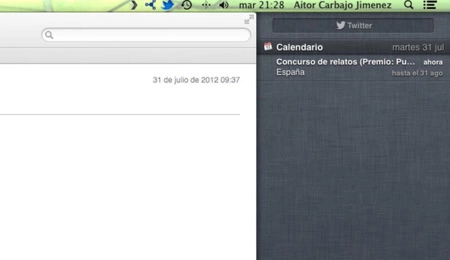
Comparte imágenes desde Quicklook
Ahora, podemos estar constantemente logueados a nuestros servicios más usados. Desde las preferencias del sistema podremos determinar que servicios como Flickr, Vimeo, Gmail, Twitter o iCloud estén disponibles en todo momento en nuestro sistema. Así, si entramos en cualquiera de estos servicios no será necesario introducir la contraseña constantemente. Estas se guardan de una manera segura en nuestro Mac.
Gracias a esto, desde Quicklook podremos compartir cualquier imágen, vídeo o documento desde la misma aplicación. Asi por ejemplo, si seleccionamos una imágen, podremos enviar esta por correo electrónico, Twitter o desde mensajes.
Silencia las alertas del Centro de Notificaciones
Si no queremos que nos molesten las alertas del centro de notificaciones, tendremos dos maneras sencillas para silenciarlas. Una es haciendo click con el ratón sobre el icono de la barra de menú mientras pulsamos la tecla “alt”. Tambíen podremos, con el centro de notificaciones abierto, hacer scroll hacia arriba y desactivar las alertas y tiras.
Inserta nuevas páginas en un documento PDF desde tu escaner
Si estás viendo un documento PDF desde la aplicación Vista Previa y te percatas de que le falta una página, o simplemente quieres añadir una nueva, desde la propia aplicación podremos hacerlo sin necesidad de ninguna otra. Desde el menú Edición>Insertar nos permitirá hacerlo.
Vía | Lifehacker




Ver 40 comentarios